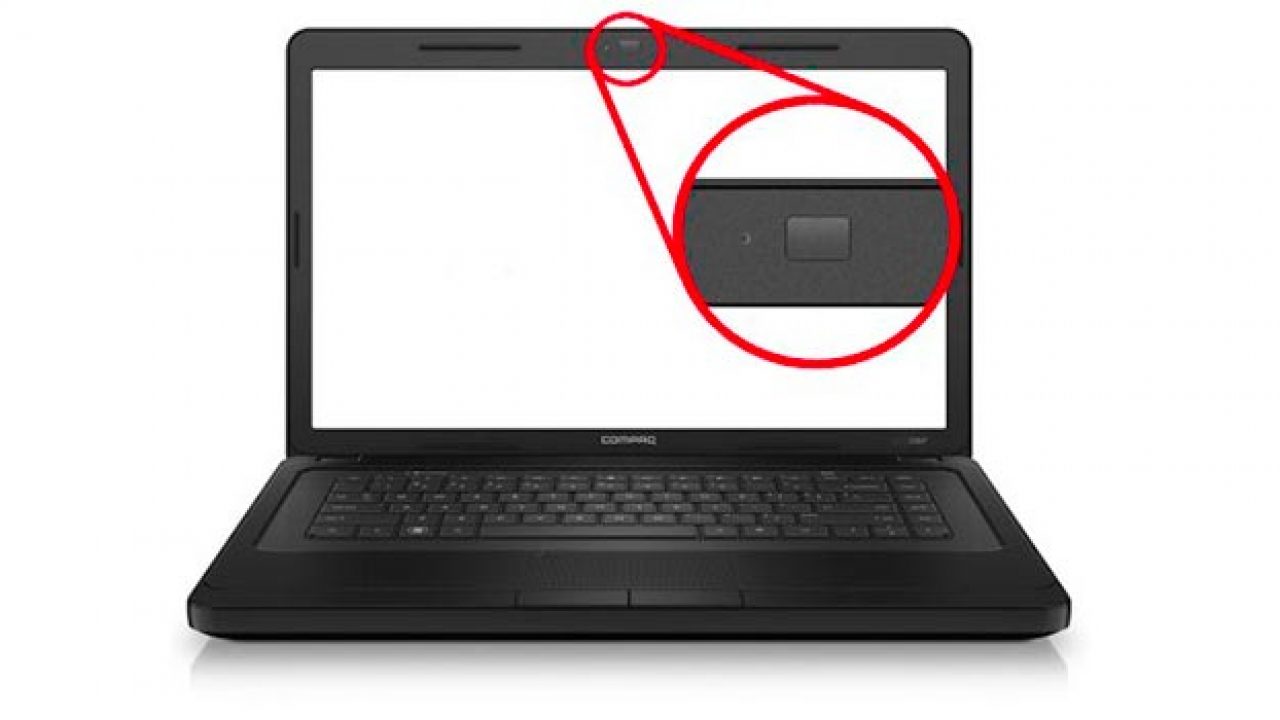چرا لپ تاپ ویدئو پخش نمیکند؟
شاید تا امروز بارها و بارها با مشکل پخش نشدن ویدئو در لپ تاپ مواجه شده اما علت آن را ندانید لذا در این مطلب روشهای رفع این مشکل را به طور کامل آموزش میدهیم.
دلایل عدم پخش ویدئو در لپ تاپ
مواجه با فایل ویدئویی که لپ تاپ قادر به پخش آن نیست اغلب برای کاربران آزاردهنده است. موارد تأثیر گذار در کیفیت پخش ویدئو عبارتند از:
- عدم سازگاری فایل با برنامه پخش کننده؛
- کد پخش ویدئو در لپ تاپ وجود ندارد؛
- خرابی فایل اصلی ویدئو؛
- غیر قابل تشخیص بودن پسوند فایل؛
برخی از این خطاها قابل رفع و تعدادی از آنها غیر قابل رفع هستند.
خطاهای رایج هنگام پخش ویدئو
عدم تشخیص پسوند ویدئو توسط لپ تاپ
تقریباً تمامی ویدئوها برای نمایش دارای پسوند تشخیص هستند حتماً با پسوندهای MP4،AVI،WMV و MKV آشنایی دارید در برخی موارد این پسوندها تغییر کرده و باید فرمت دقیق آنها پیدا شود.
چگونگی تغییر پسوند ویدئو در لپ تاپ
اگر قصد تغییر پسوند فایل ویدئویی خود را دارید مراحل زیر را گام به گام انجام دهید.
- ابتدا ویندوز اکسپلورر را باز کرده و وارد بخش View در منوی فایل شوید.
- تیک گزینهی Hide extensions for known file types را برداشته و برای تأیید دکمهی ok را فشار دهید به این ترتیب پسوند فایل مورد نظر تغییر میکند.
نکته: پسوند کنونی فایل خود را جایی یادداشت کرده تا در صورت بروز مشکل آن را به حالت اولیه بازگردانید.
استفاده از پخش کننده نامناسب
شرکت مایکروسافت در نسخههای قبلی ویندوز 10 از دو برنامه مدیا پلیر 12 و Movies & TV استفاده میکرد که توانایی سازگاری با انواع سیستم عاملها را داشتند اما با ورود نسخه جدید ویندوز 10 برخی ویدئوهای ویندوز قبلی در سیستم عامل جدید مایکروسافت قابل پشتیبانی نیستند.
بهترین راه برای برطرف کردن این مشکل استفاده از نرم افزار VLC Media Player است که اغلب فرمتهای ویدئویی را پشتیبانی میکند.
قدیمی بودن کدک فایل ویدئو
برای پخش هر نوع ویدئوی اینترنتی به کدک و یک نرم افزار پخش کننده نیاز دارید. اغلب کاربران با نرم افزارهای پخش کننده تاحدی آشنا هستند اما سؤال اصلی اینکه کدک چیست؟
کدک ها در واقع نرم افزارهایی هستند که برای کدگذاری فایلهای تصویری استفاده شده همچنین فرمت ویدئو برای نمایش را تعیین میکنند. کدک نقش کلید ویدئو را داشته و وظیفه اصلی آن حفاظت از اطلاعات ویدئوست.
اگر کدک به درستی روی لپ تاپ نصب نشود، پخش ویدئو با مشکلاتی مواجه میشود لذا بهترین راه استفاده از پخش کننده VLC Media Player است.
مشکلات DRM، دلیل پخش نشدن ویدئو
گاهی اوقات فایلهای ویدئویی تنها توسط پخش کننده خاصی نمایش مییابند که این مشکل معمولاً در فرمت M4V رخ میدهد همچنین کلیه فایلها با فرمت M4V توسط نرم افزار مدیا پلیر شرکت اپل پخش میشوند.
چگونه مشکل عدم پخش ویدئو در لپ تاپ را برطرف کنیم؟
ابتداییترین راه برای رفع این مشکل تعمیر فایلهای تصویری خراب است معمولاً ویندوز 10 فایلهای MOV و MP4 را تحت تأثیر گذاشته که برای رفع این مشکل باید خطاهای آن را شناسایی و برطرف کرد.
مانند روشهای قبل تنها راه برطرف کردن این مشکل استفاده از نرم افزار VLC Player است. سایر راهکارها برای رفع مشکل مذکور عبارتند از:
- بررسی پاور لپ تاپ؛
- ریست رجیستری لپ تاپ؛
- بررسی سرور شبکه
- استفاده از پروکسی مناسب؛
اگر انجام روشهای فوق مشکل را برطرف نکرد، با یکی از نمایندگیهای مجاز تعمیر لپ تاپ تماس بگیرید.